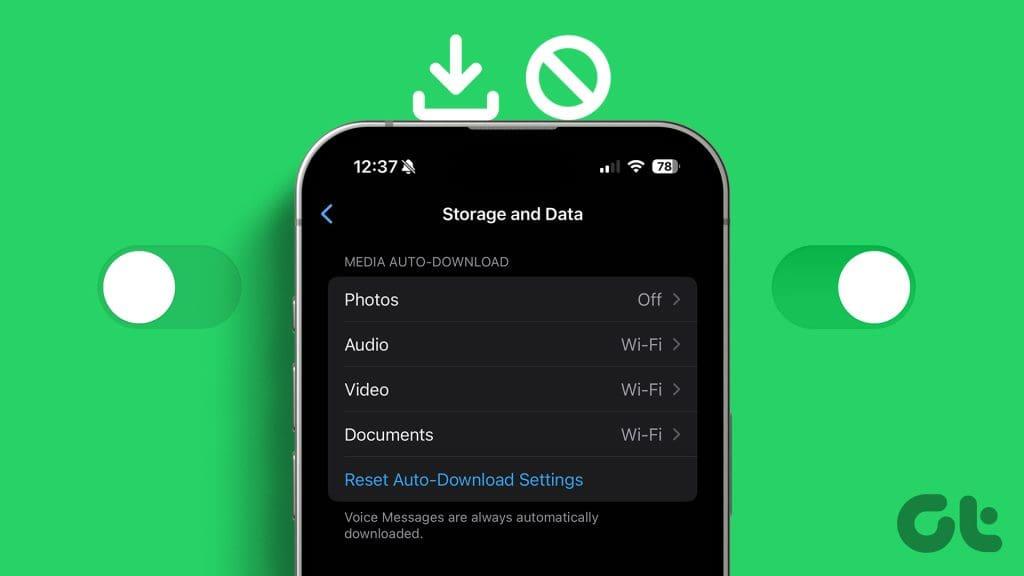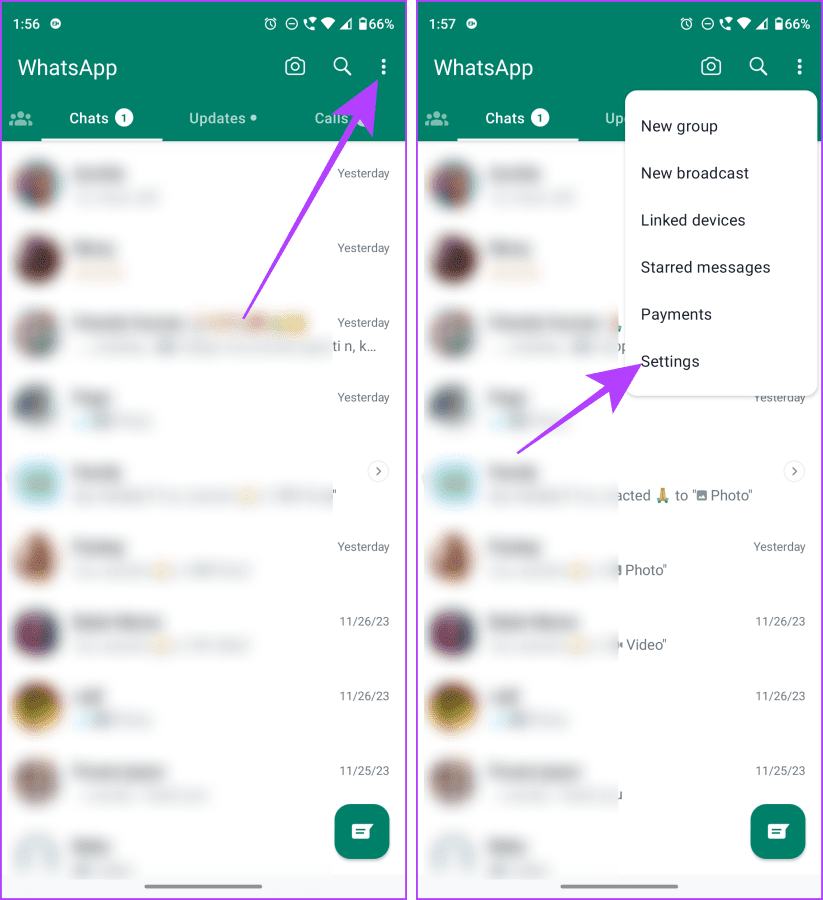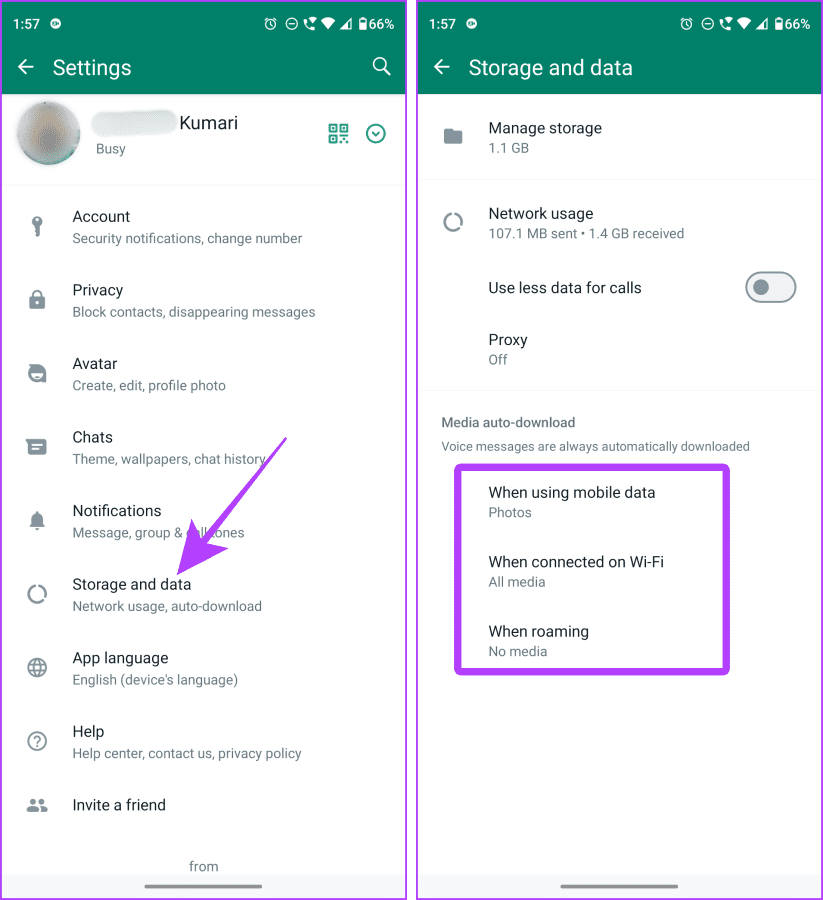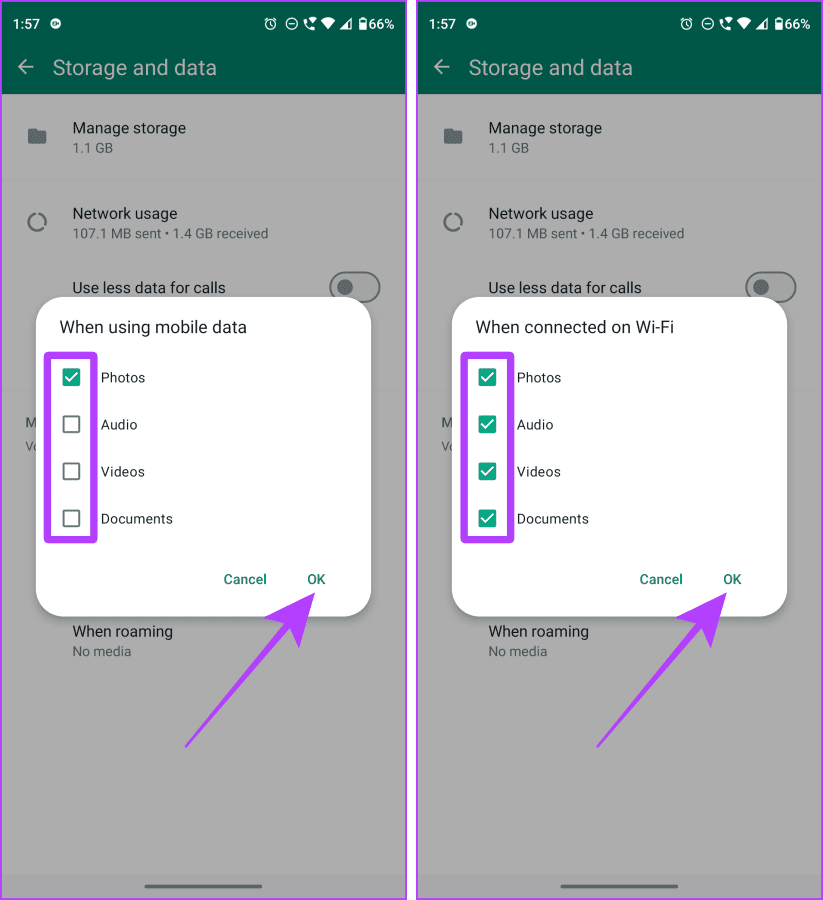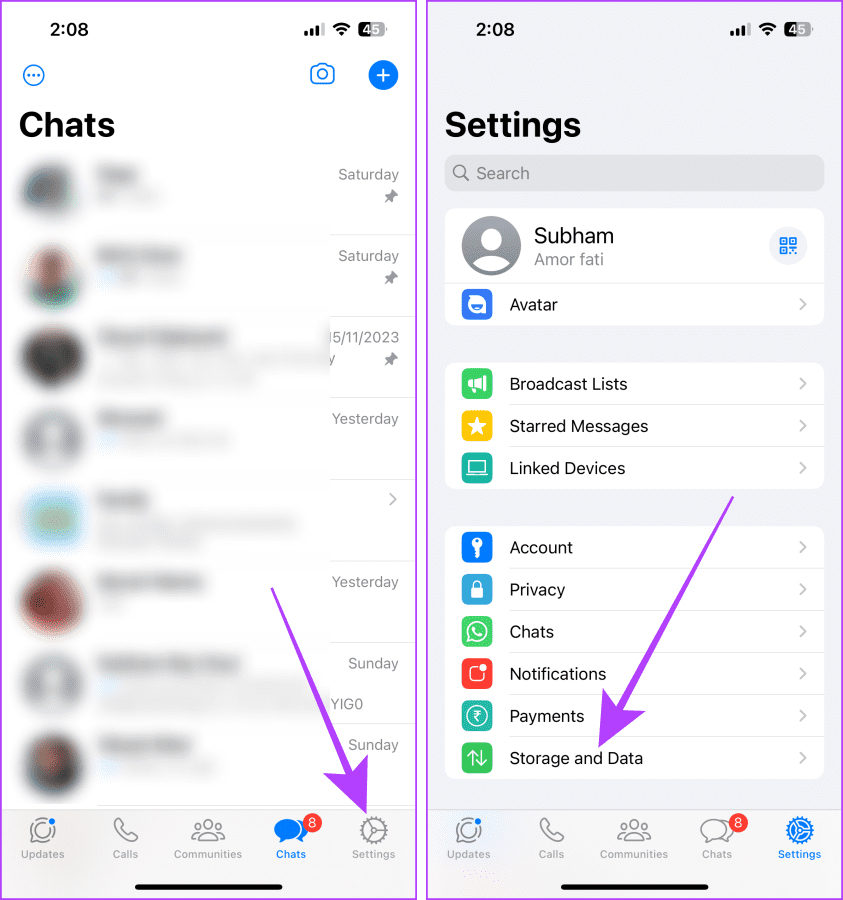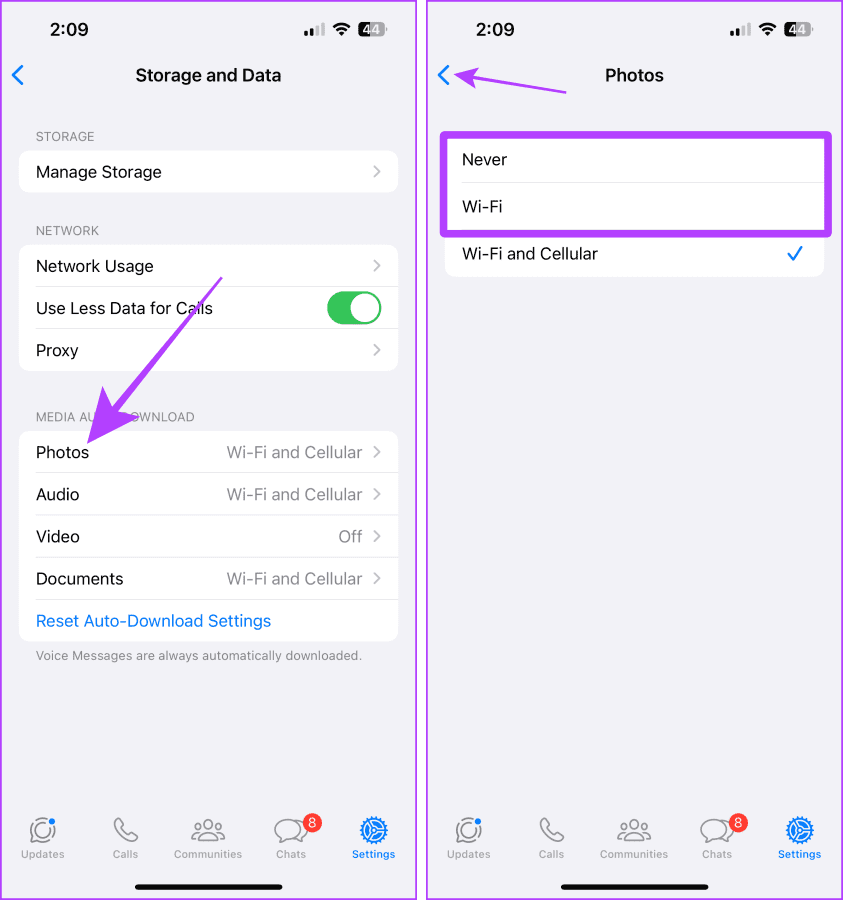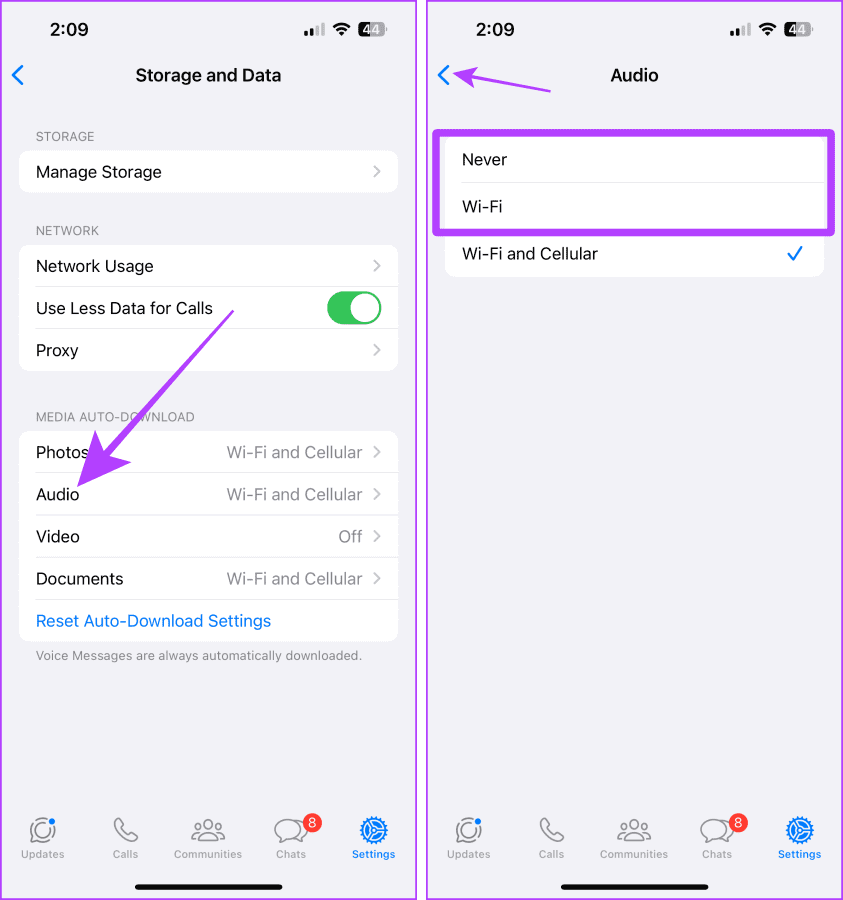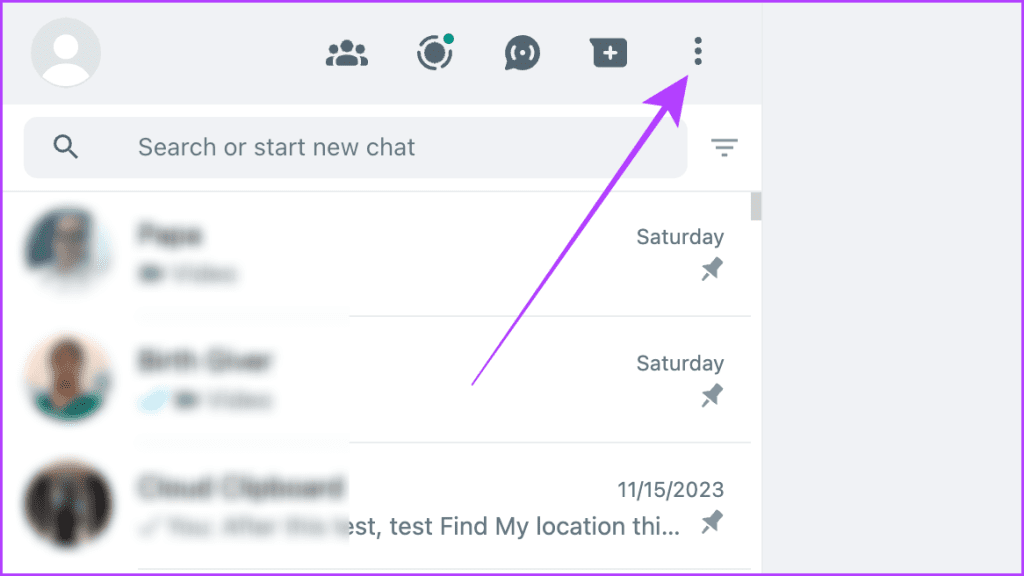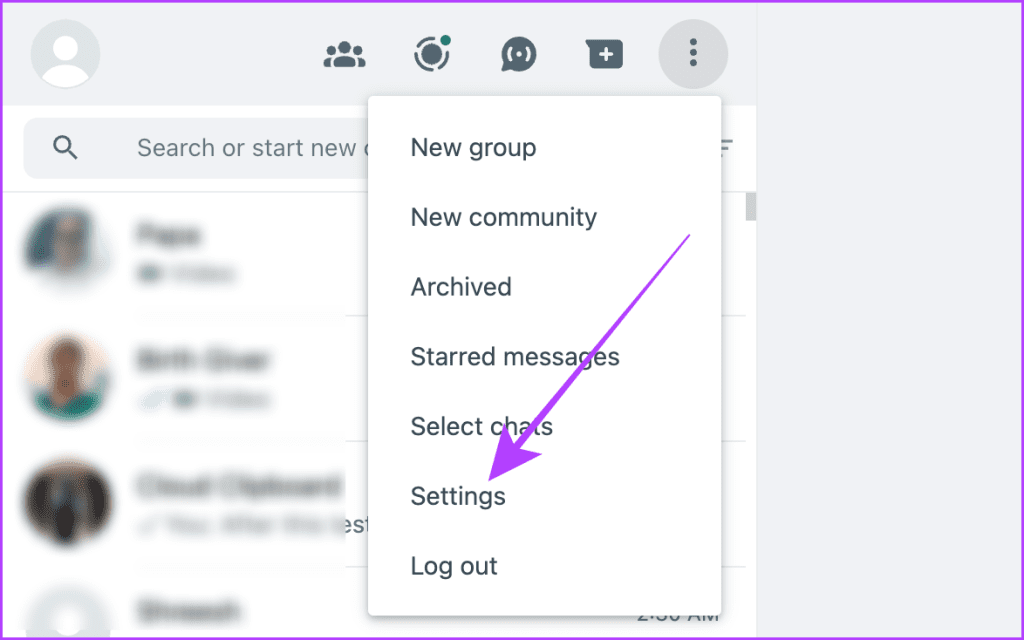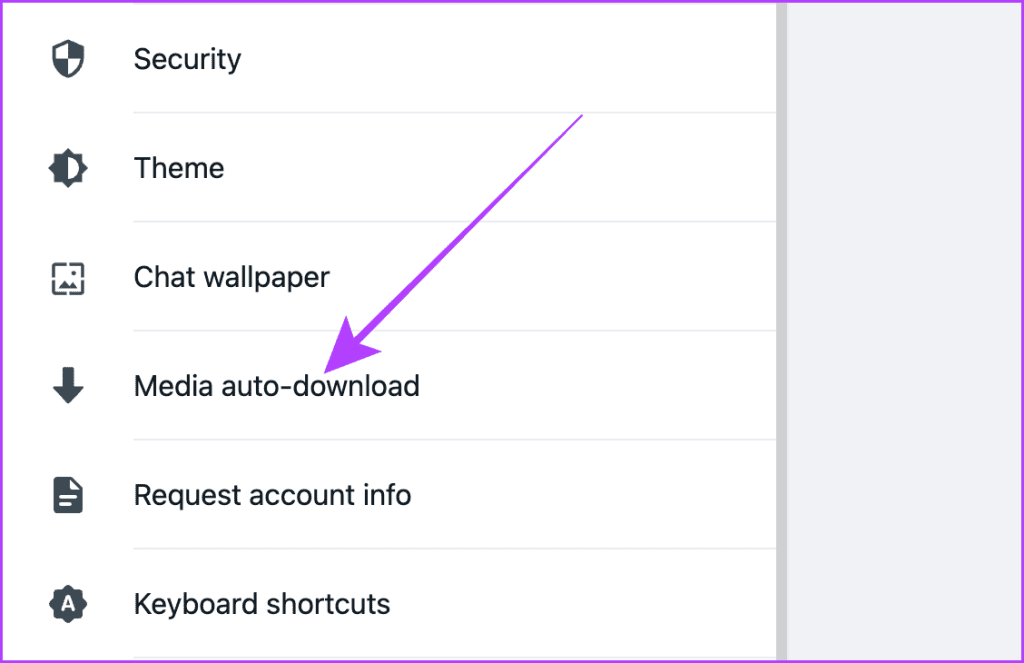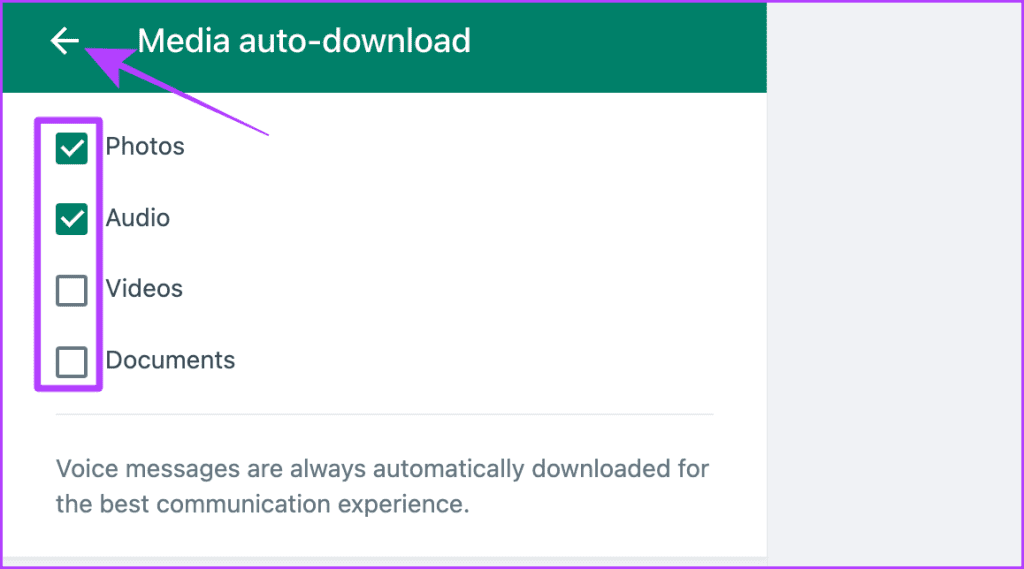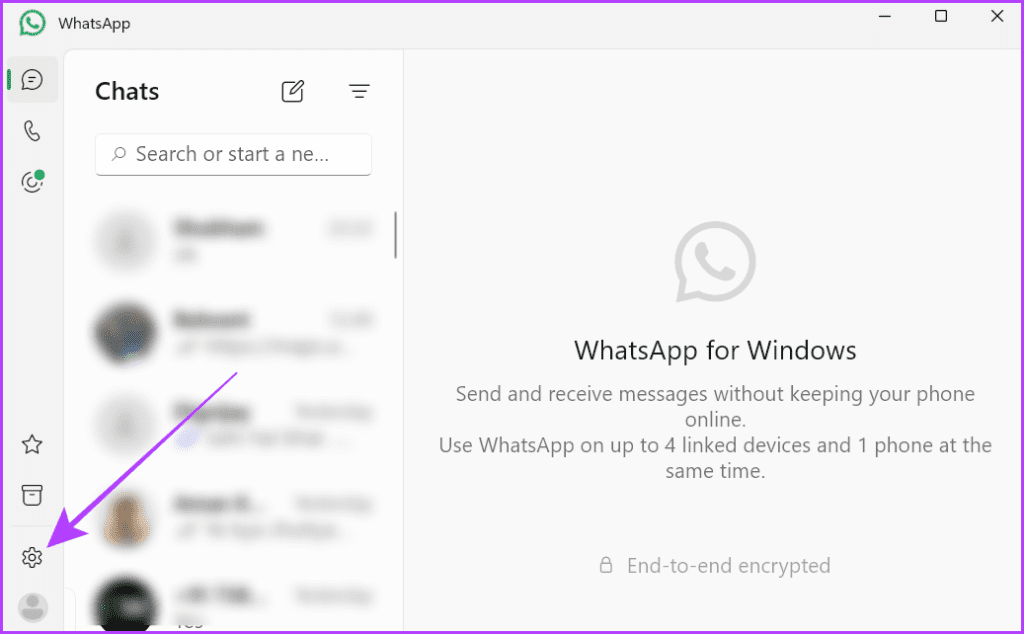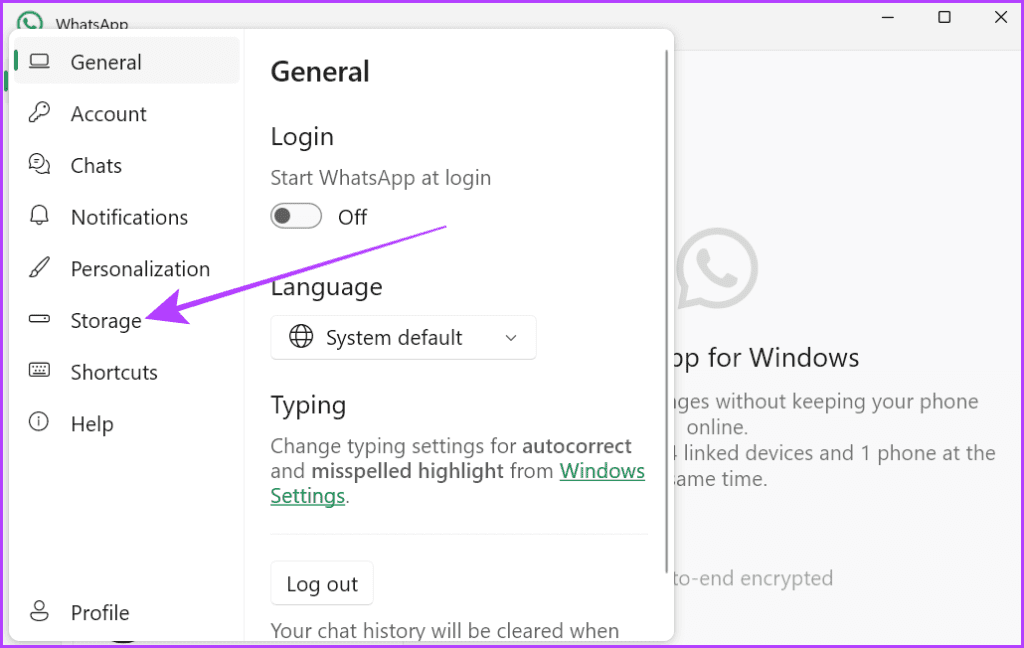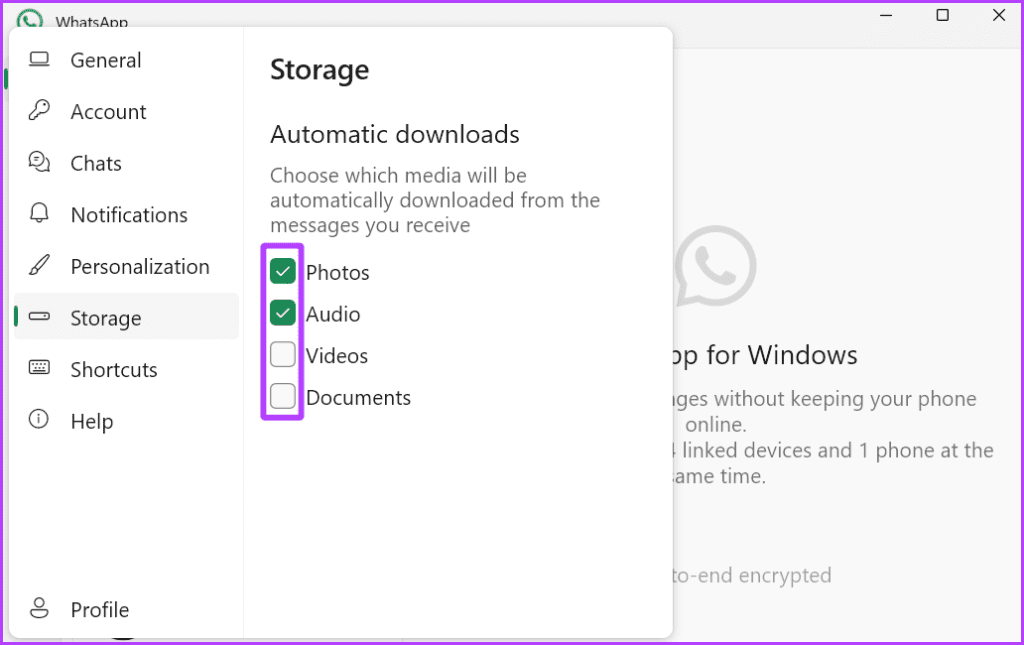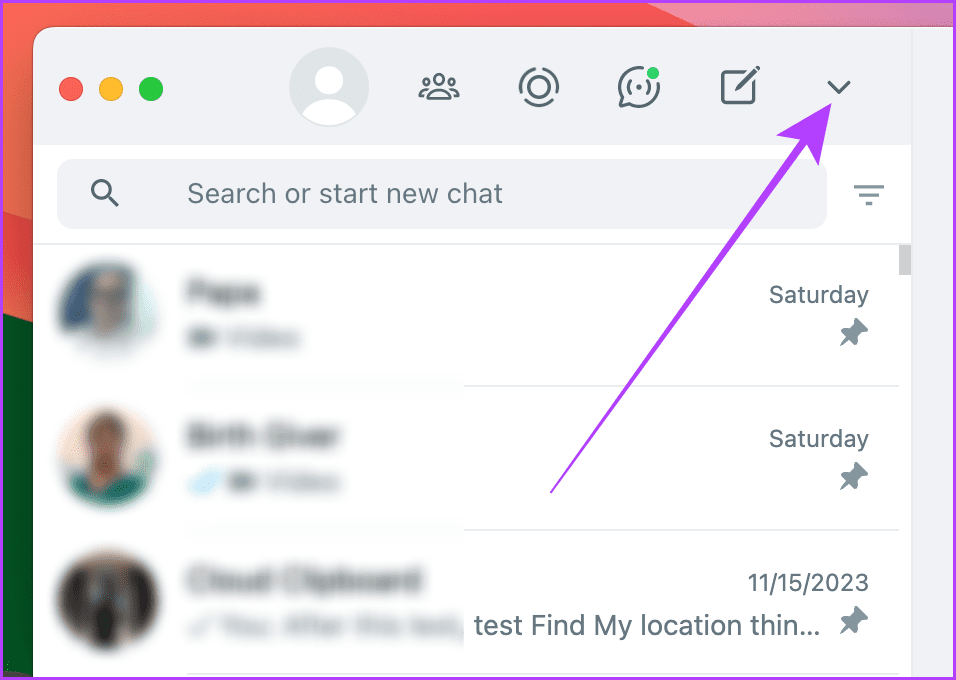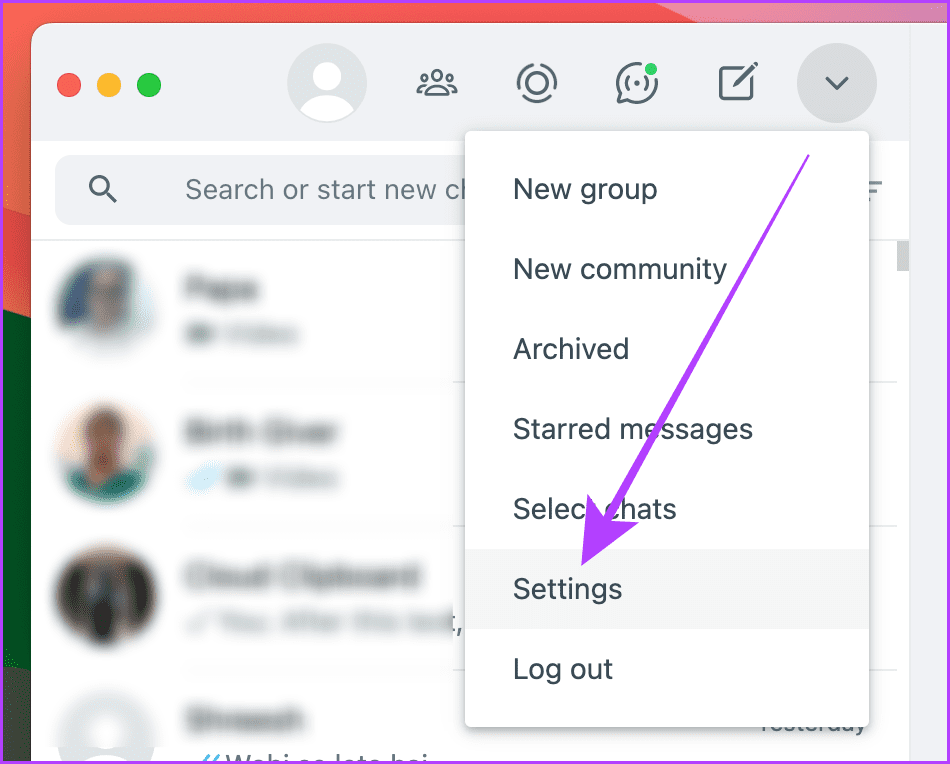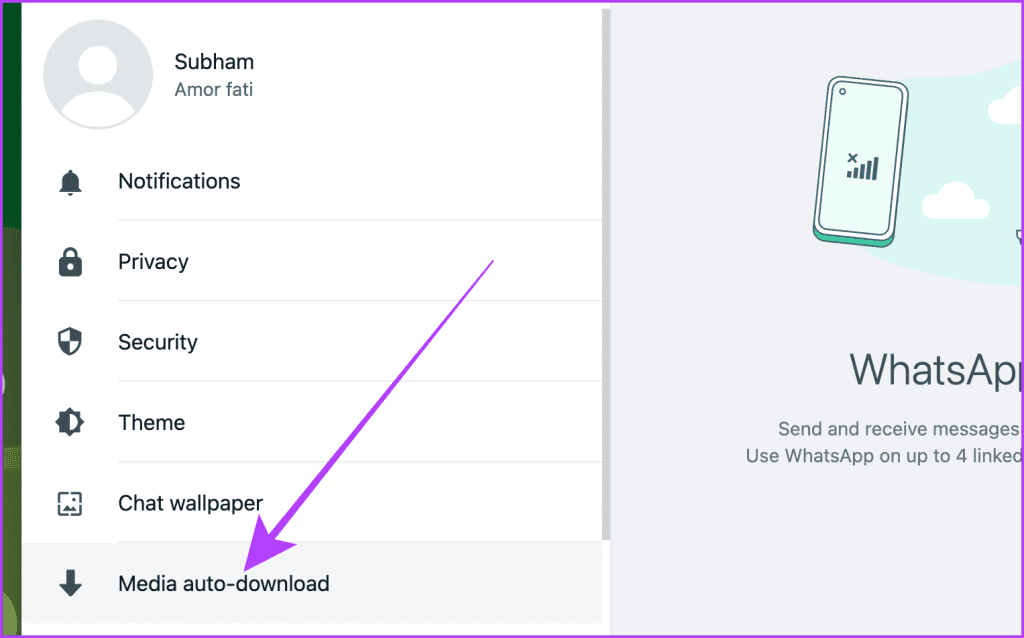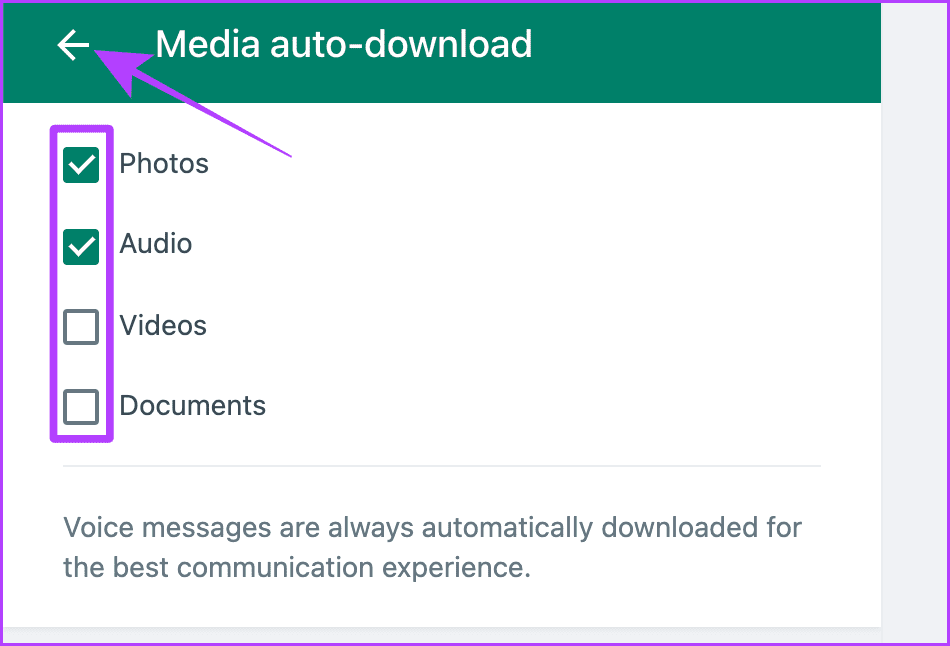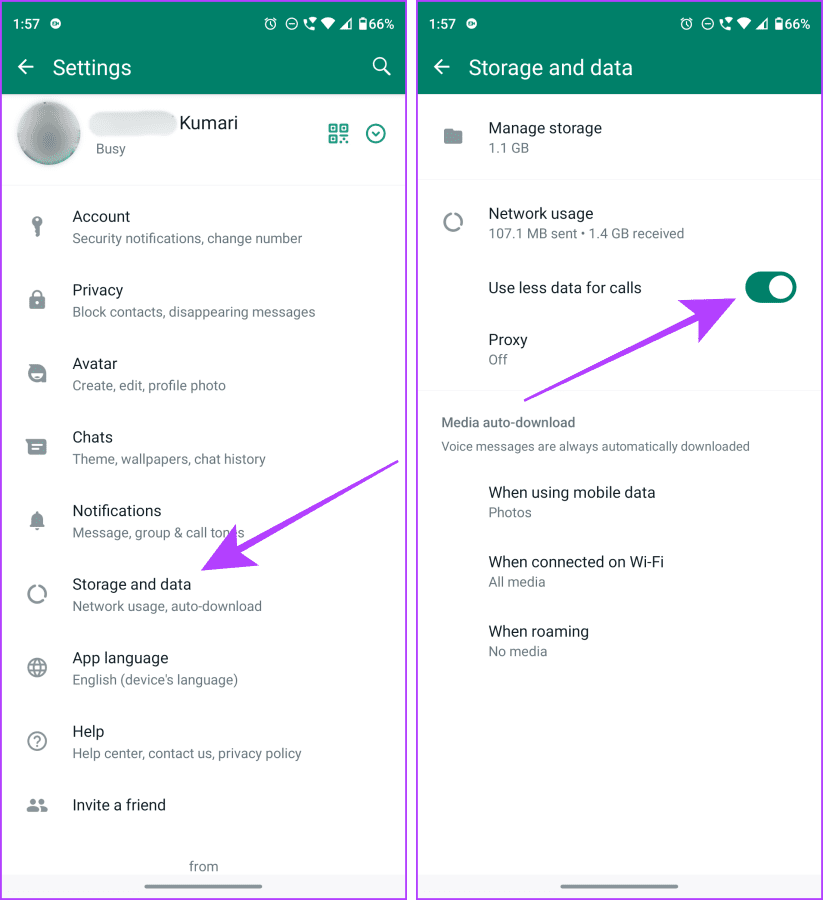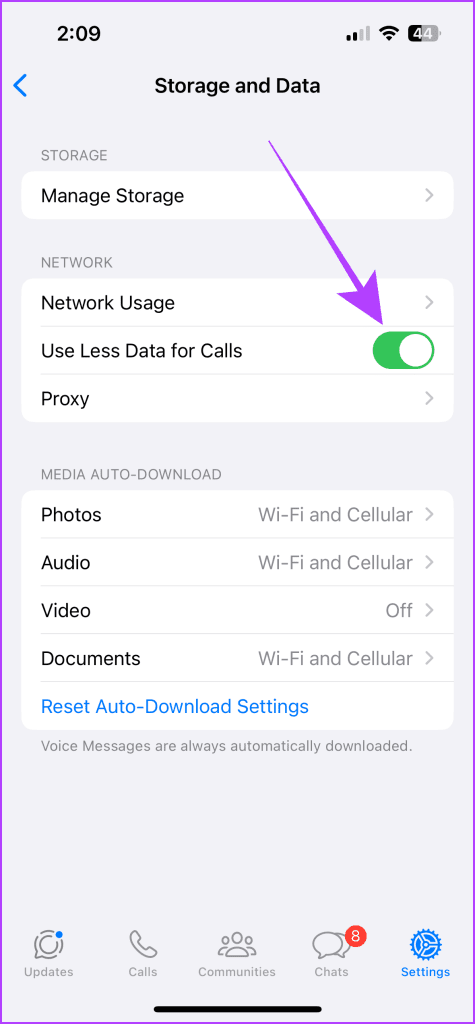WhatsApp は最も人気のあるモバイル メッセージング アプリの 1 つで、愛する人に写真やビデオを無料で送信できます。そして、WhatsApp がほとんどのメディアを自動的にダウンロードし、ストレージが蓄積されていることにも気づいたはずです。幸いなことに、WhatsApp では、モバイル デバイスやコンピュータ デバイスでの煩わしい自動ダウンロードを停止できます。モバイルとコンピューターで自動ダウンロードを停止する方法は次のとおりです。
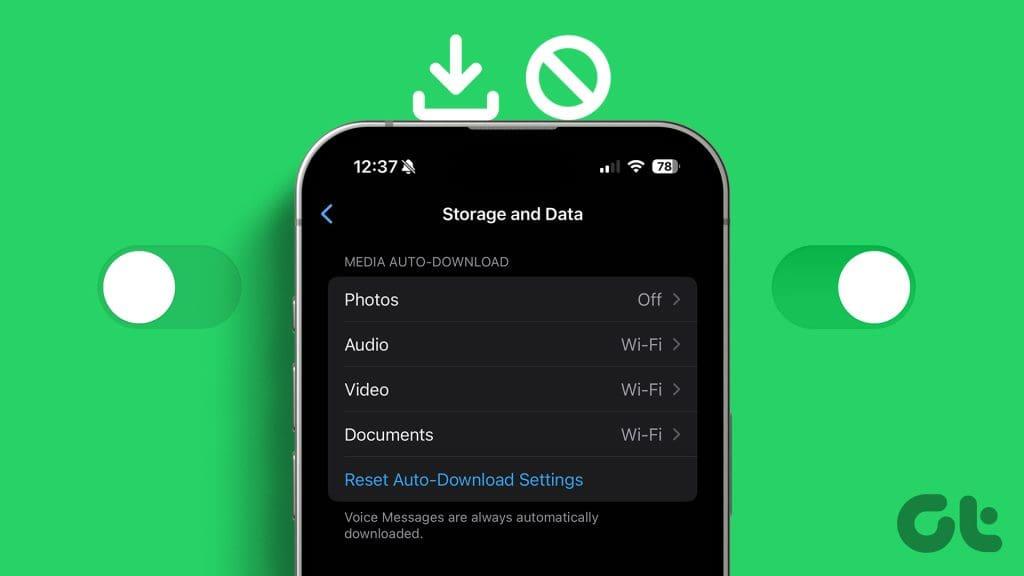
これらのメディアはすべて、チャット、グループ、および最近導入されたチャネルからのものです。 WhatsApp の自動ダウンロードをオフにすると、モバイル データとストレージ容量の不足を防ぐことができます。また、誰かが NSFW メディアを送信してそれが自動的にギャラリーに表示されるという恥ずかしい瞬間さえも避けることができます。この記事では、これを完全に停止します。始めましょう。
モバイルの WhatsApp で自動ダウンロードをオフにする
WhatsApp のグループやチャンネルに参加しすぎている場合、開くことさえせずに大量の不要な写真やビデオがデバイスにダウンロードされる苦痛を知っているはずです。
さらに、WhatsApp メディアの自動ダウンロードをオフにすると、モバイル データの節約にも役立ちます。 Android と iOS でこれを停止する手順を見てみましょう。
Androidの場合
ステップ 1 : Android スマートフォンで WhatsApp を開き、ケバブ メニューをタップします。
ステップ 2 : ドロップダウン メニューから [設定] をタップします。
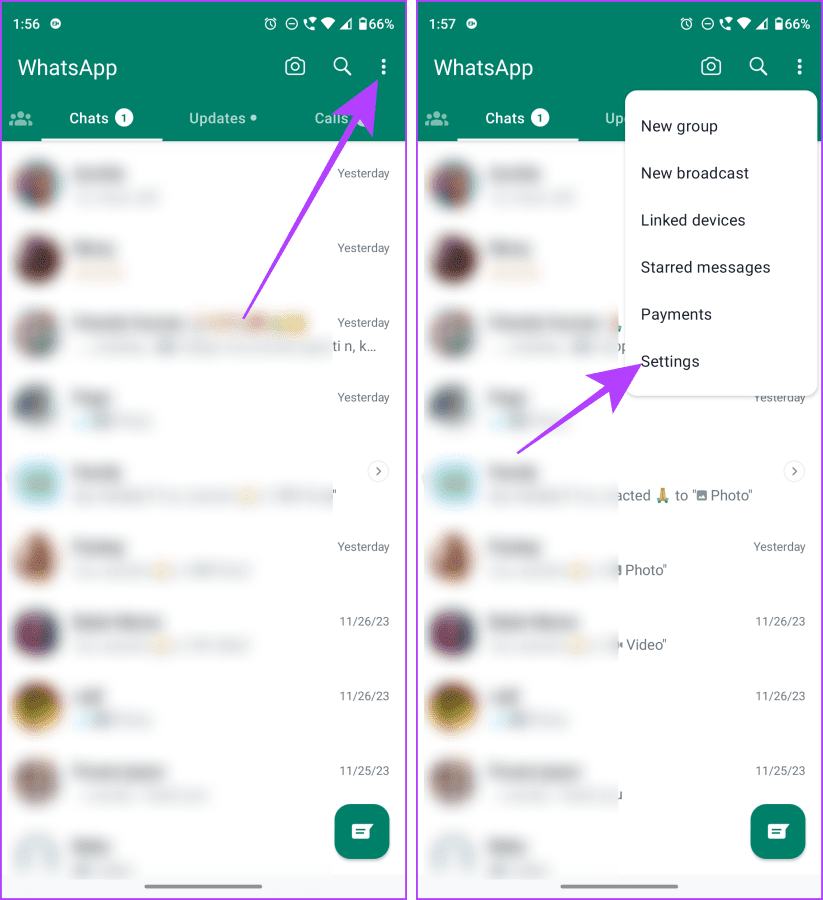
ステップ 3 : WhatsApp 設定ページでストレージとデータをタップします。
ステップ 4 : [メディアの自動ダウンロード] セクションからオプションをタップして変更します。
説明のために、モバイル データと Wi-Fi オプションについて説明します。
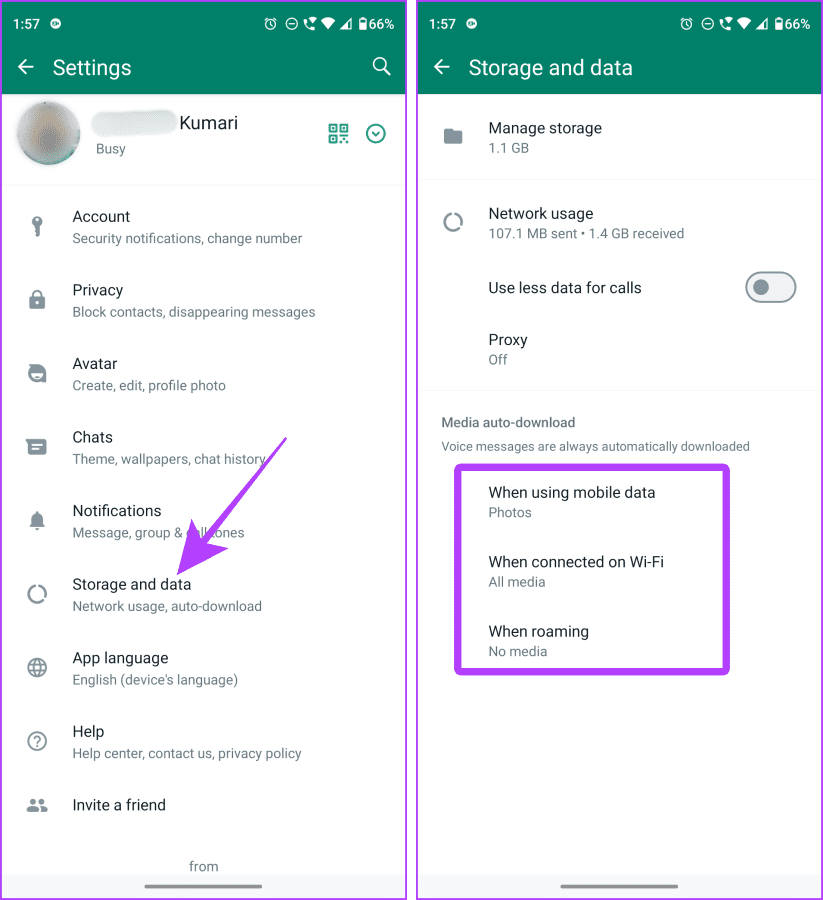
ステップ 5 : モバイルデータに自動的にダウンロードしたくないメディアの種類をタップしてチェックを外し、「OK」をタップします。
ステップ 6 : 次に、Wi-Fi に対しても同じことを行い、[OK] をタップします。
ヒント: ローミング中の自動ダウンロード設定を変更するには、 をタップして [ローミング時] を選択します。
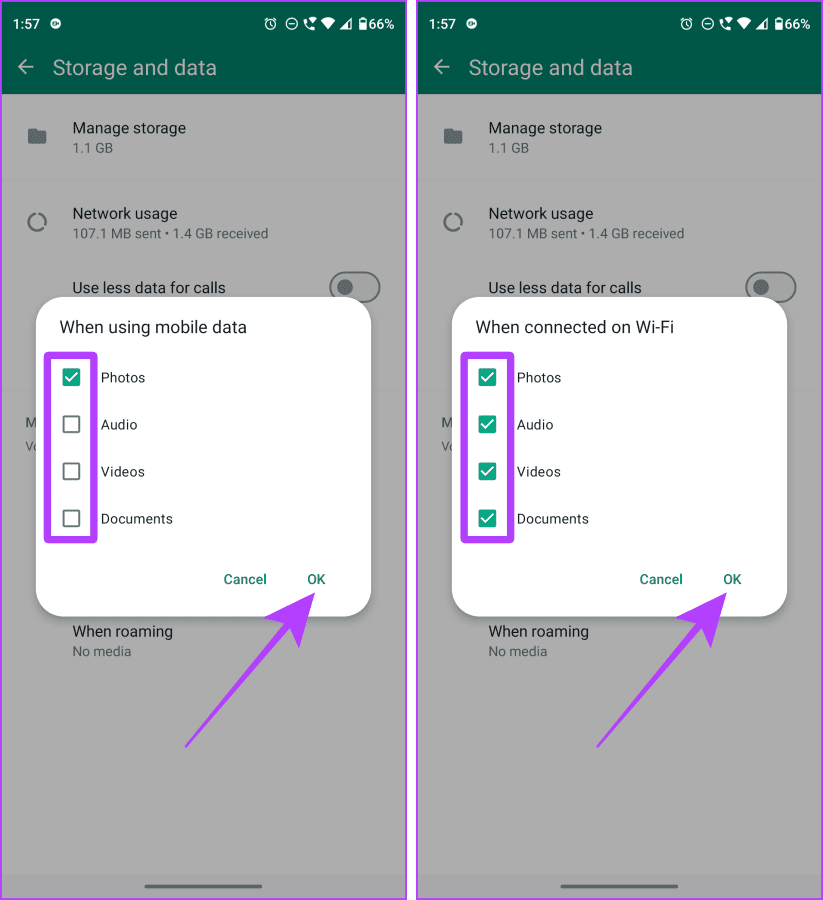
ヒント:送信者に知らせずに WhatsApp メッセージを読む方法を学びましょう。
iPhoneの場合
ステップ 1 : iPhone で WhatsApp アプリを起動し、[設定] タブをタップします。
ステップ 2 : [設定] ページで、[ストレージとデータ] をタップします。
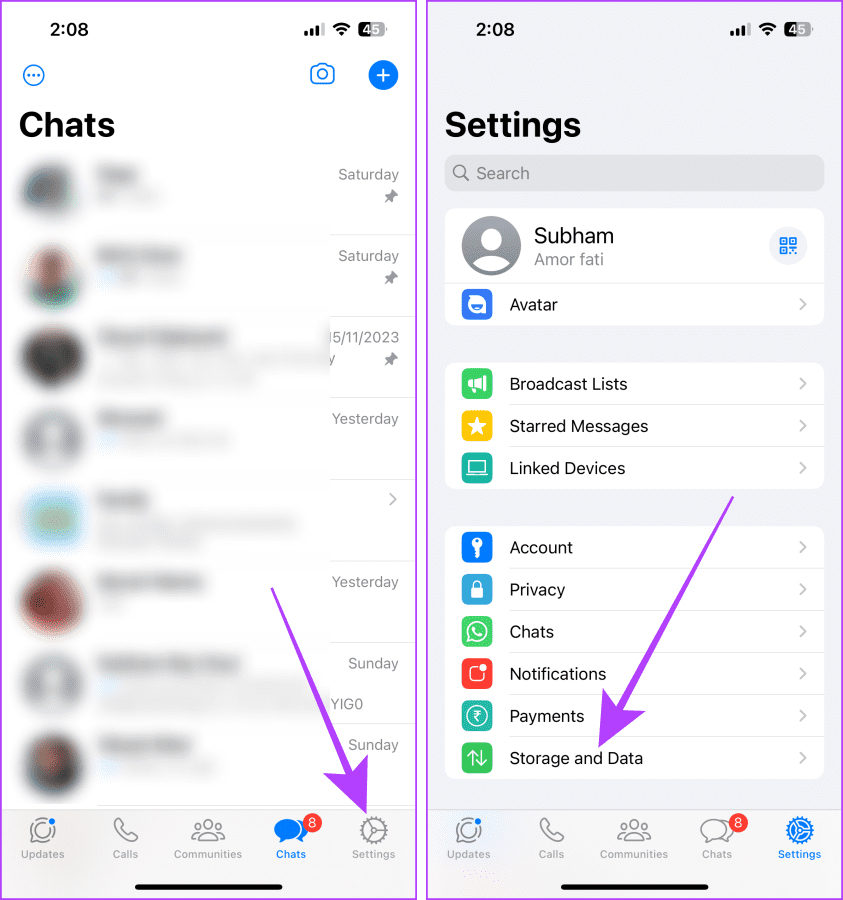
ステップ 3 : [メディアの自動ダウンロード] セクションの下にある [写真] をタップします。
ステップ 4 : 次に、iPhone への写真の自動ダウンロードの設定に応じて、[なし] または [Wi-Fi] を選択します。写真の設定が完了したら、戻る矢印をタップして戻ります。
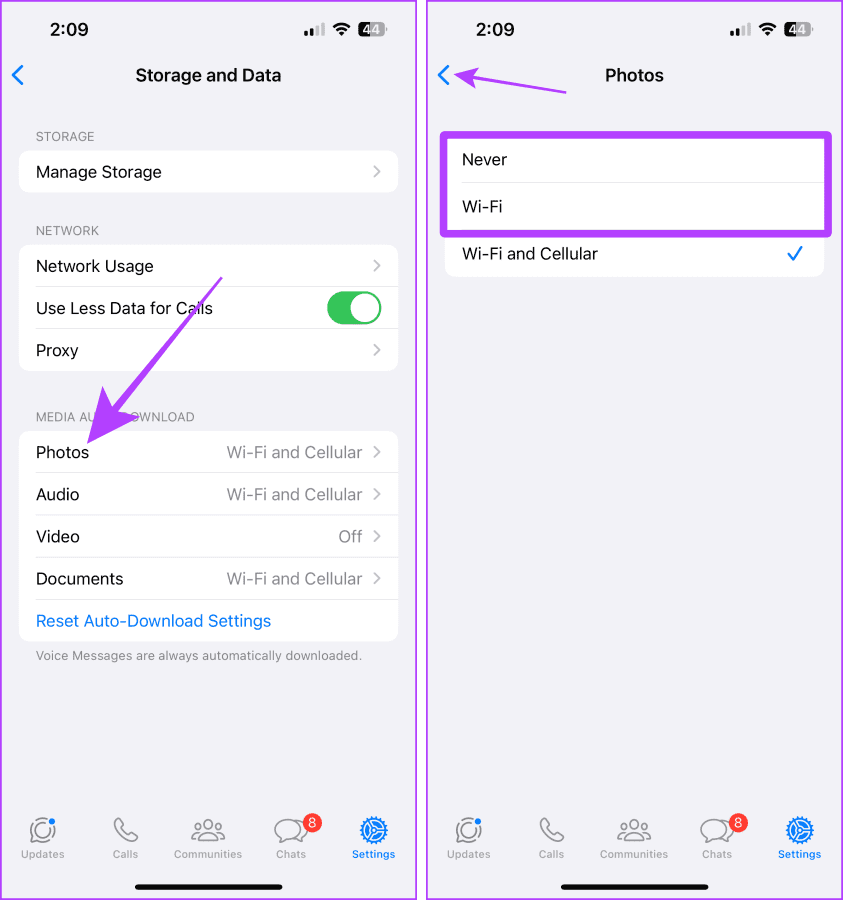
ステップ 5 : 次に、「オーディオ」をタップします。
ステップ 6 : タップして、オーディオにも [なし] または [Wi-Fi] を選択します。完了したら、戻る矢印をタップして WhatsApp に戻ります。以上です。
ヒント: 必要に応じて、同じページのビデオとドキュメントに対して同じ手順を繰り返します。
完了すると、WhatsApp はすべてのチャット、グループ、チャネルのダウンロードを自動的に停止します。
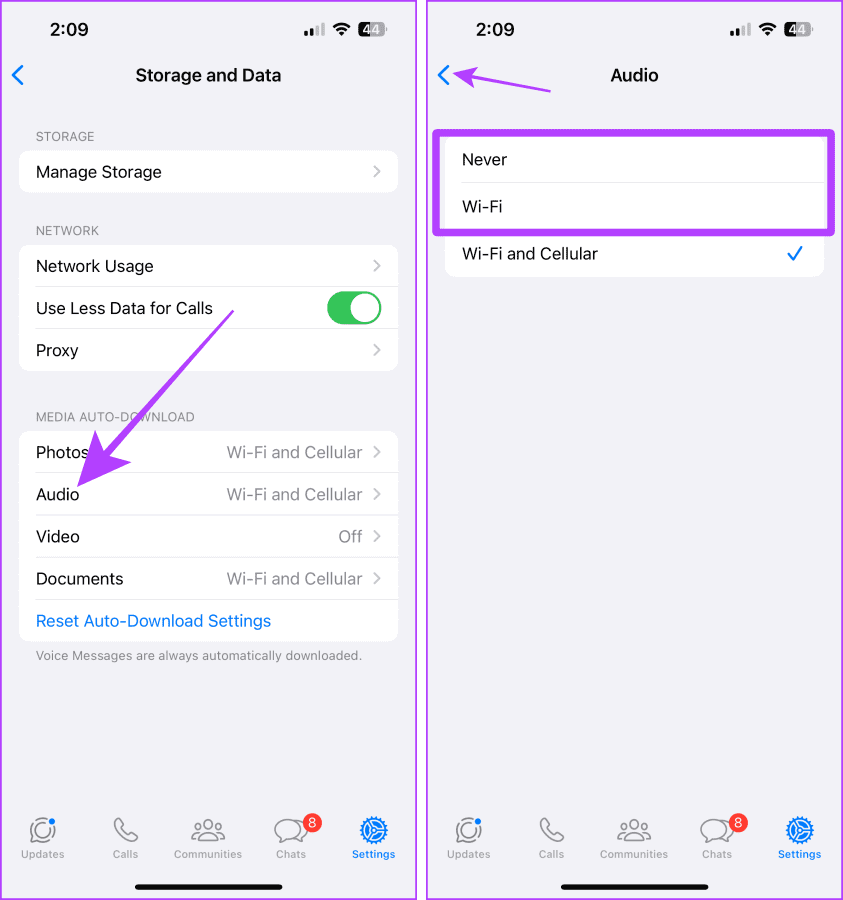
こちらもお読みください: WhatsApp のステータス (写真とビデオ) を任意のデバイスにダウンロードする方法。
モバイル デバイスとは異なり、WhatsApp はメディアをコンピューター上のフォルダーに直接保存しません。しかし、WhatsApp を長期間使用しすぎると、WhatsApp アプリまたは Web ブラウザーが占有するスペースの量が増大していることに気づくでしょう。
モバイル デバイスの WhatsApp と同様に、コンピュータの WhatsApp で写真、ビデオ、その他のメディアが自動的にダウンロードされるのを停止することもできます。次の手順を実行します。
ウェブ上で
WhatsApp Webを起動する
ステップ 1 : Mac または PC 上の任意のブラウザで WhatsApp Web を開きます。
ステップ 2 : ケバブ メニュー (3 つの点) をクリックします。
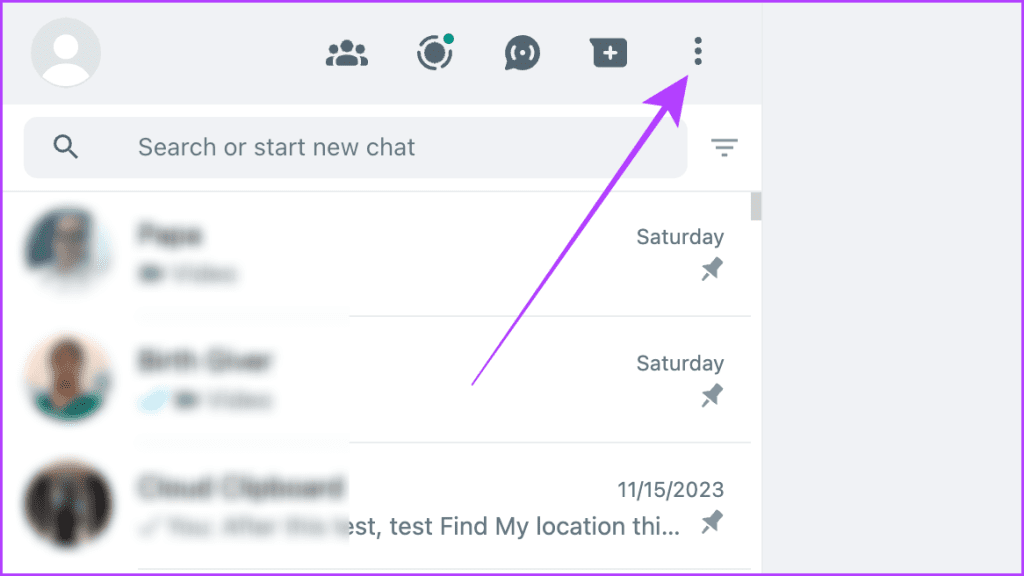
ステップ 3 : 次に、ドロップダウン メニューから [設定] をクリックします。
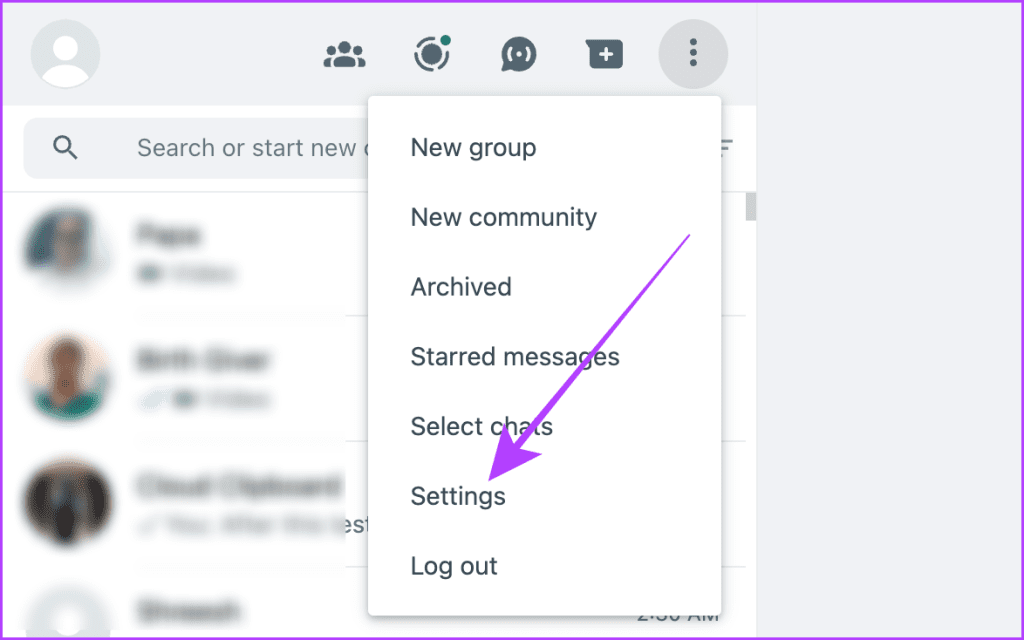
ステップ 4 : [メディアの自動ダウンロード] をクリックします。
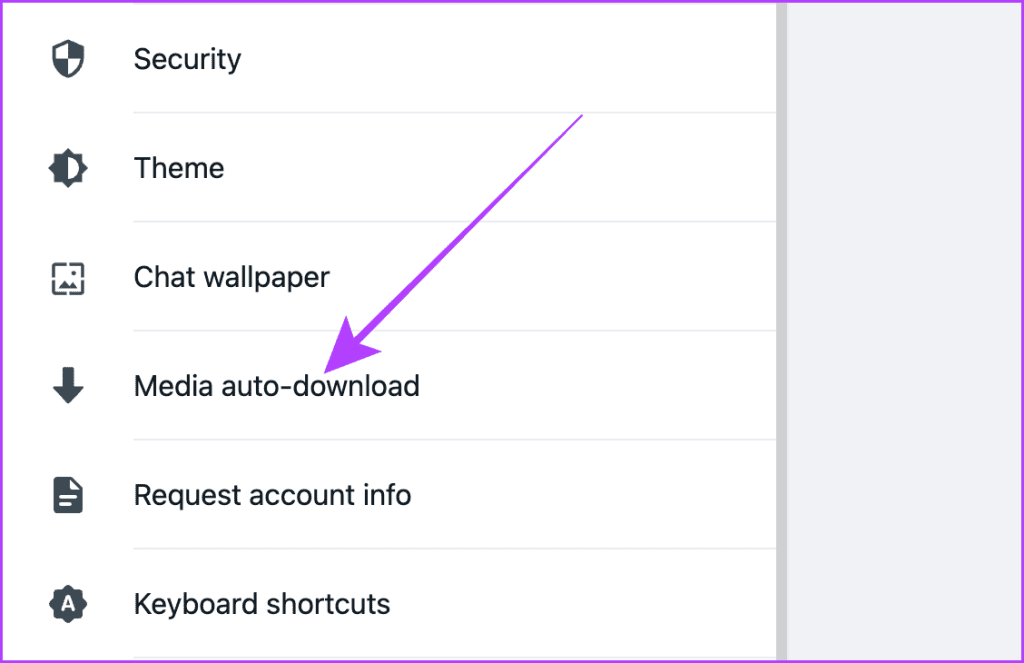
ステップ 5 : 次に、Web 上で WhatsApp を使用しているときに自動的にダウンロードしたくないメディアの種類の横にあるボックスをクリックしてチェックを外します。
ステップ 6 : 完了したら、戻る矢印をクリックして WhatsApp アプリに戻り、それだけです。
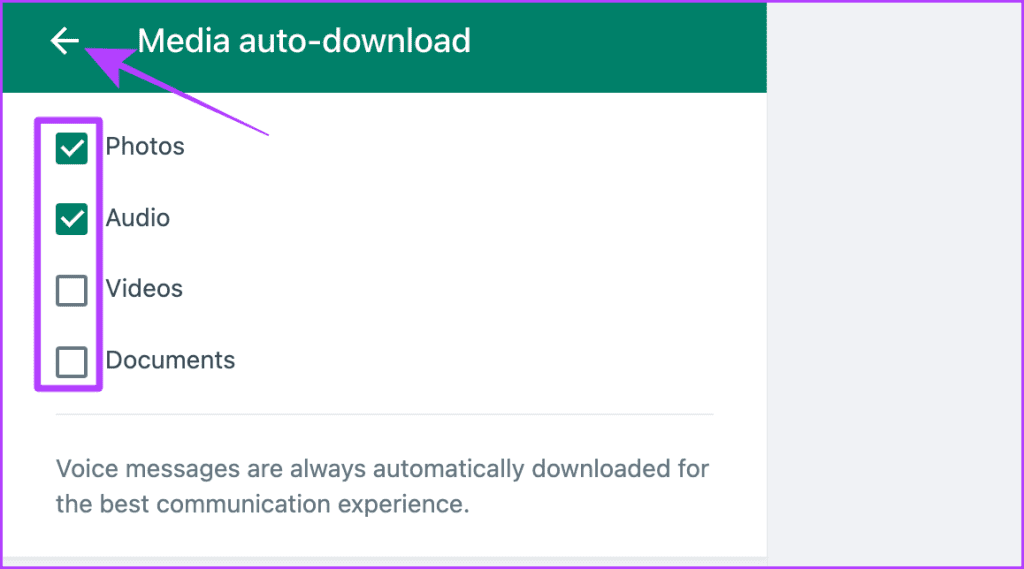
Windows アプリの場合
ステップ 1 : Windows PC で WhatsApp アプリを開きます。
ステップ 2 : 左側のバーから [設定] (歯車アイコン) をクリックします。
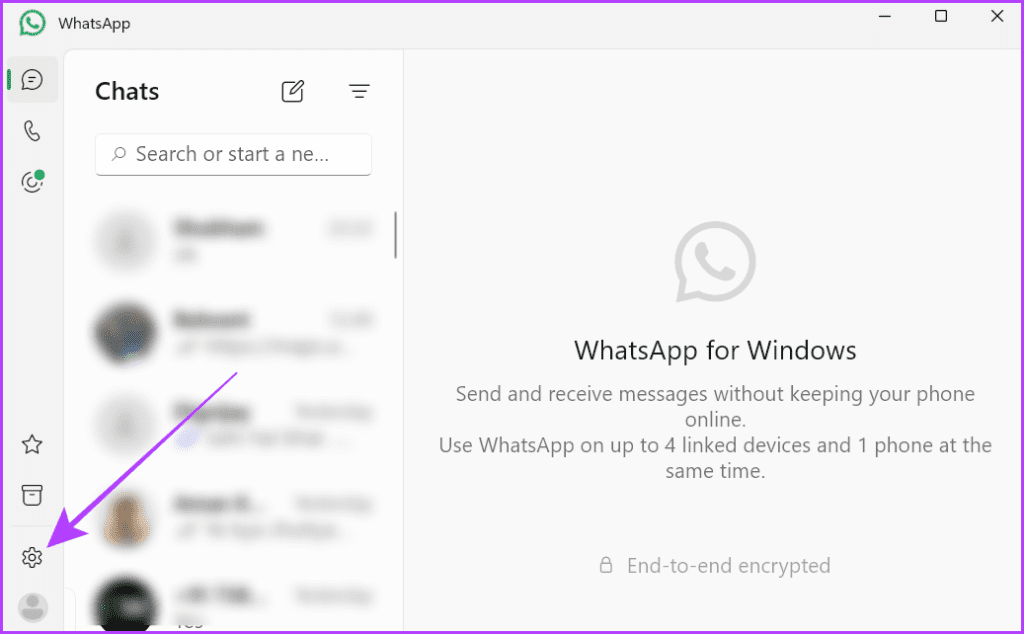
ステップ 3 : 次に、「ストレージ」をクリックします。
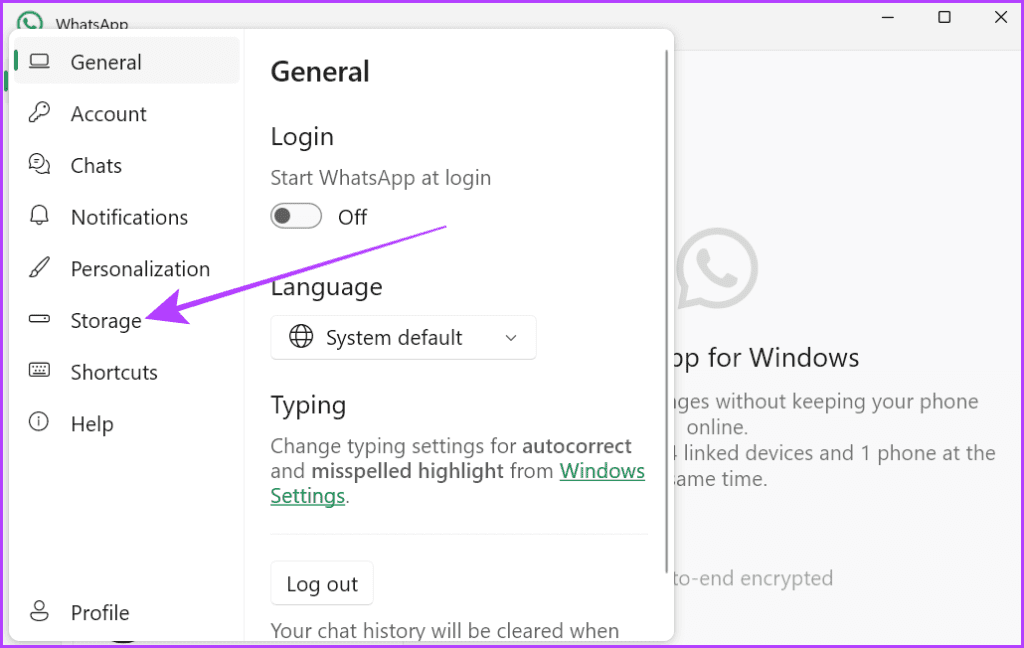
ステップ 4 : 自動的にダウンロードしたくないすべてのメディアをクリックしてチェックを外します。ポップアップの外側をクリックして設定を閉じ、WhatsApp に戻ります。以上です。
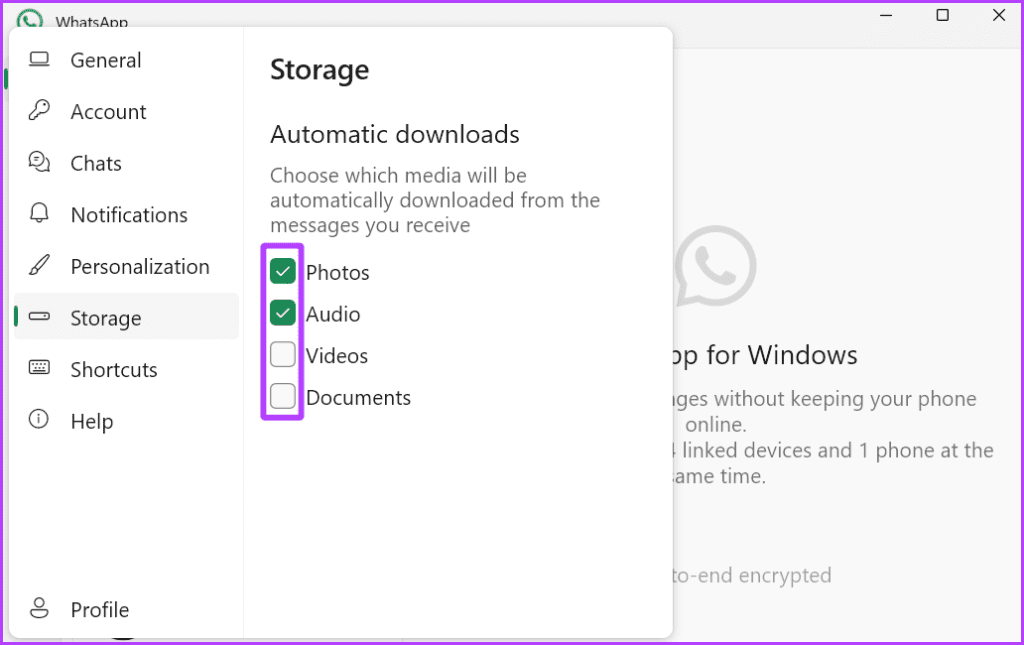
Macアプリの場合
ステップ 1 : Mac または PC で WhatsApp アプリを起動します。
ステップ 2 : 下矢印をクリックしてメニューを展開します。
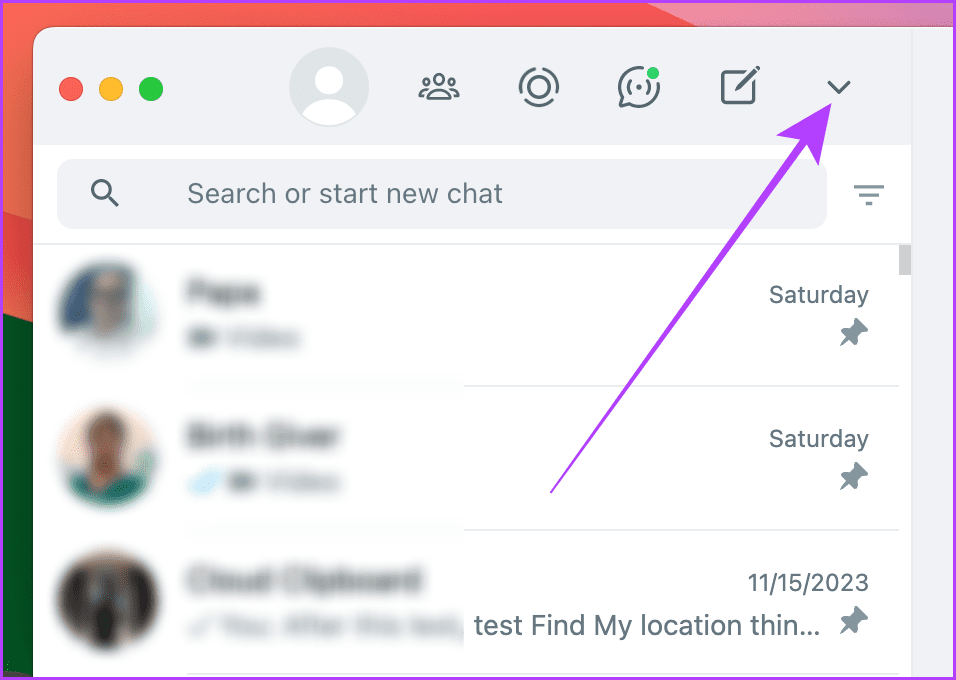
ステップ 3 : ドロップダウン メニューから [設定] をクリックします。
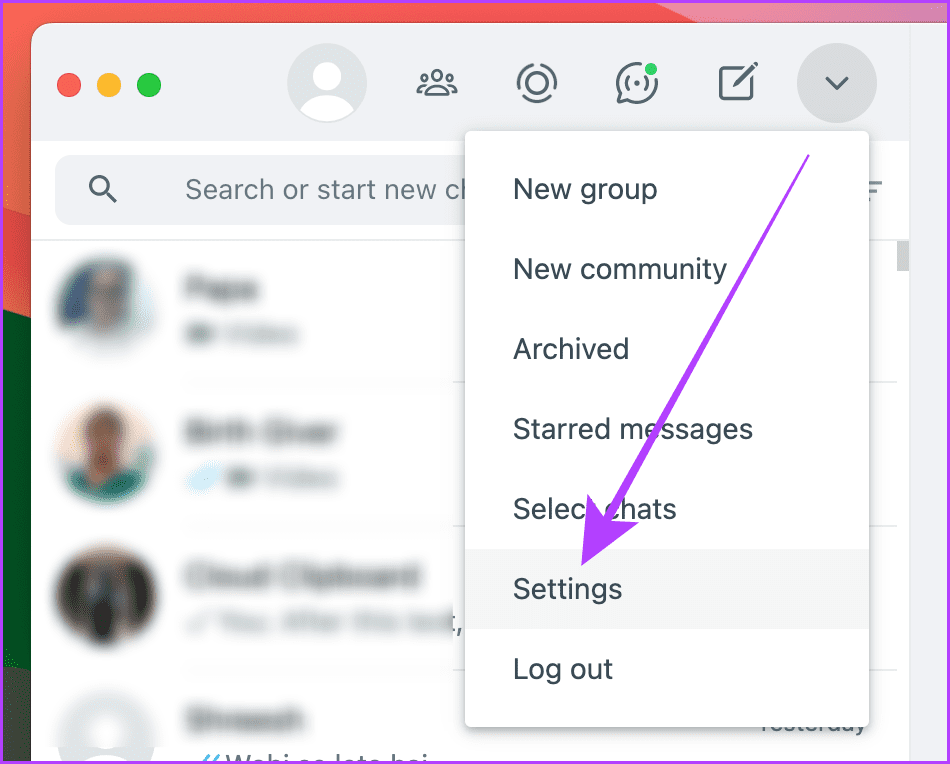
ステップ 4 : 次に、メディアの自動ダウンロードを選択します。
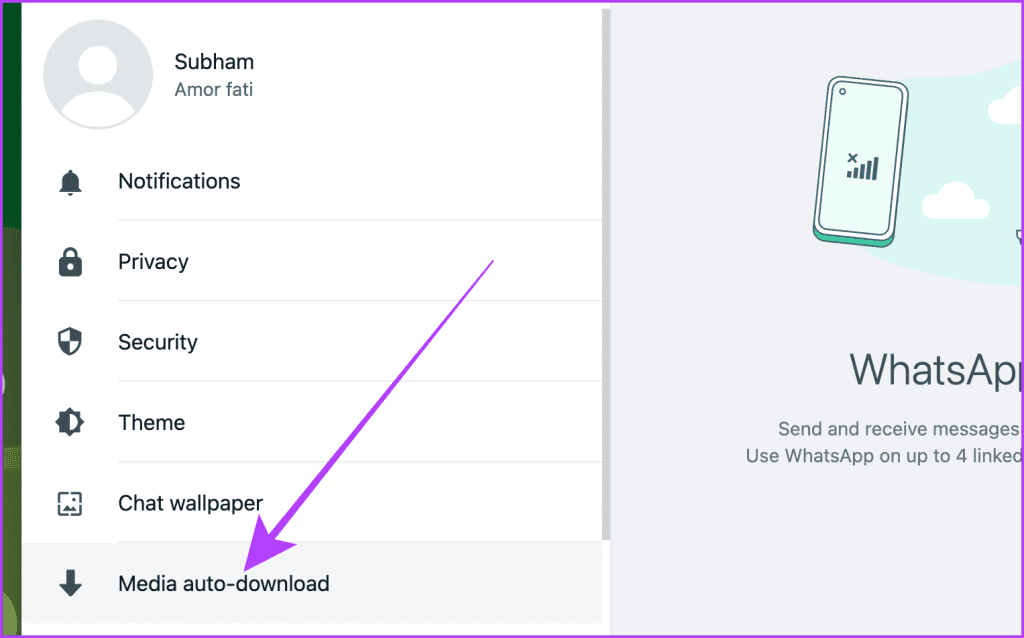
ステップ 5 : コンピュータに自動的にダウンロードしたくないメディアの種類の横にあるボックスをクリックしてチェックを外します。
ステップ 6 : 戻る矢印をクリックして WhatsApp アプリに戻るだけです。
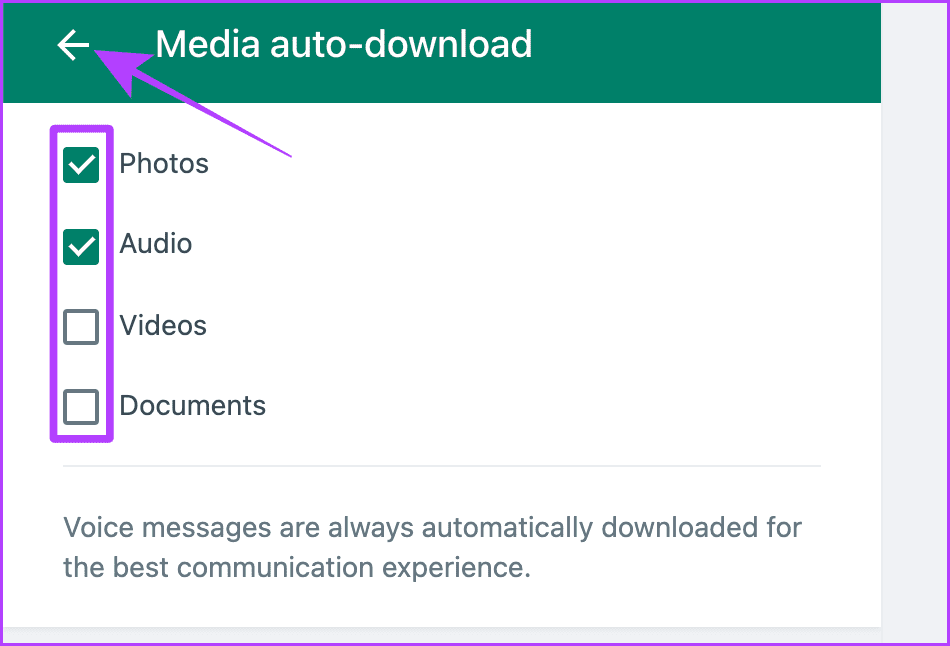
必読: WhatsApp グループで写真の自動ダウンロードを停止する方法。
ボーナス: WhatsApp で低データ通話をオンにする
モバイル デバイスで WhatsApp を使用してさらにデータを節約したい場合は、WhatsApp 設定から低データ通話をオンにしてみてください。実行する手順を見てみましょう。
Androidの場合
ステップ 1 : Android スマートフォンで WhatsApp アプリを起動し、ケバブ メニュー (3 つの点) をタップします。
ステップ 2 : [設定] をタップします。
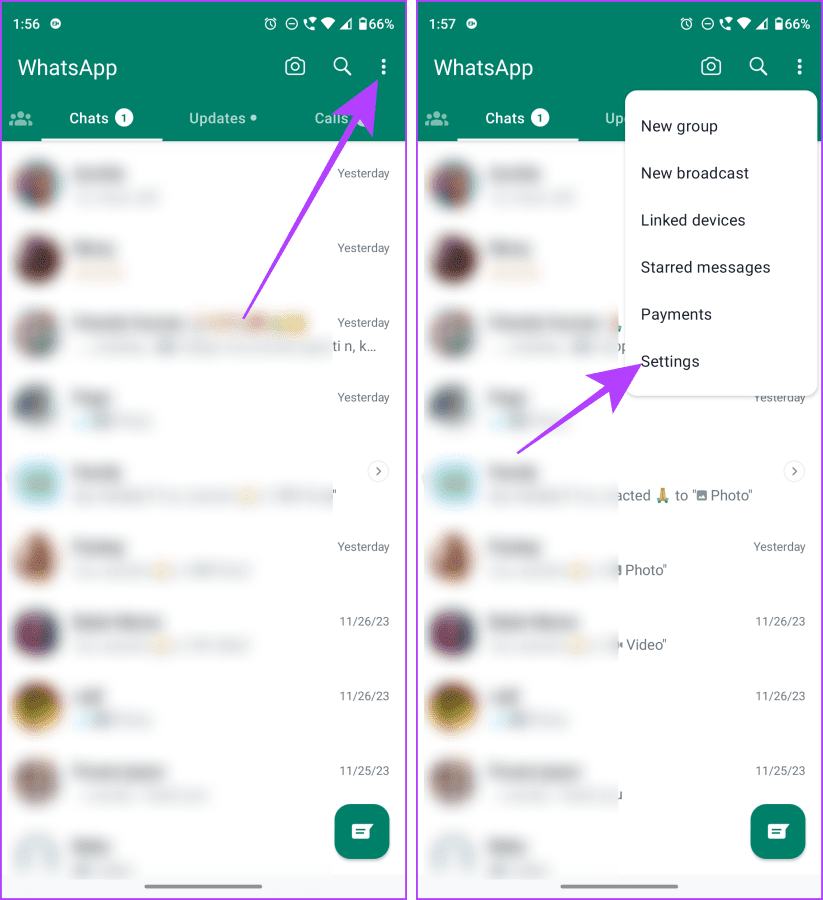
ステップ 3 : WhatsApp 設定ページで [ストレージとデータ] をタップします。
ステップ 4 : 「通話のデータ使用量を減らす」をタップしてオンにします。以上です。
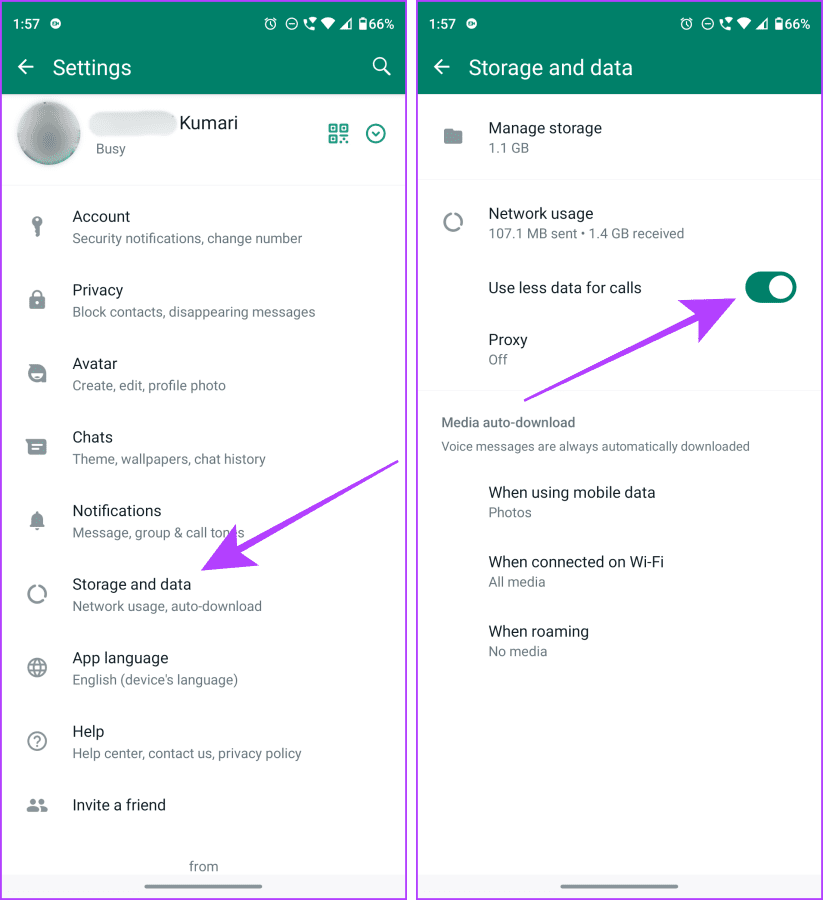
iPhoneの場合
ステップ 1 : iPhone で WhatsApp アプリを開き、[設定] タブをタップします。
ステップ 2 : [ストレージとデータ] をタップします。
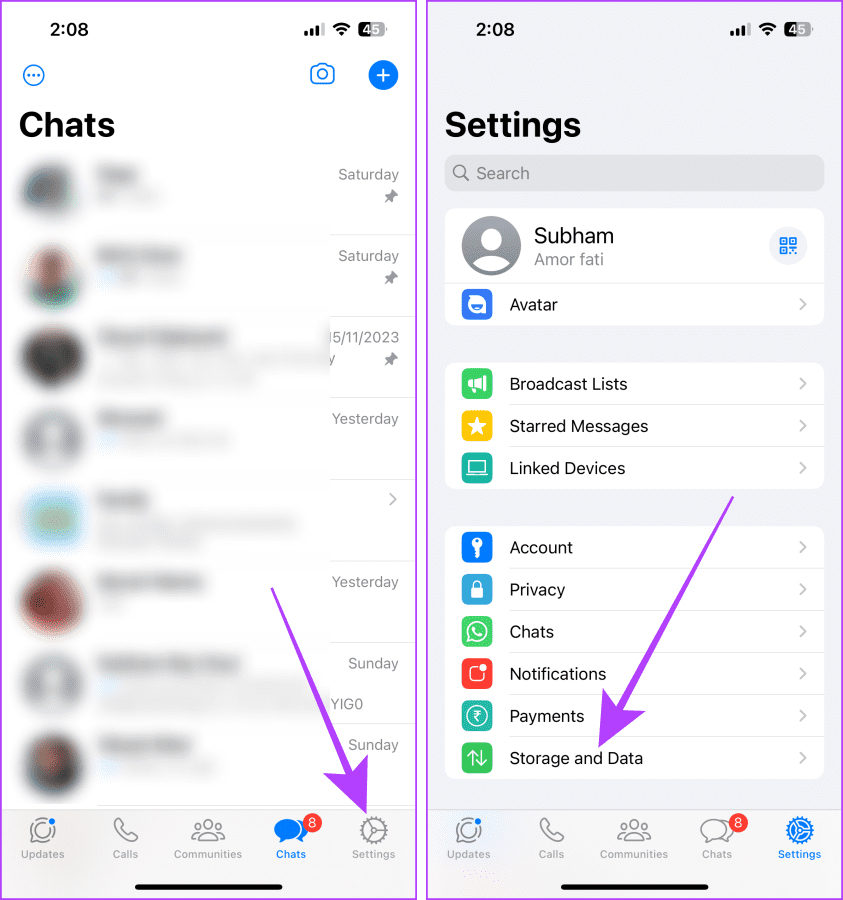
ステップ 3 : ここで、「通話のデータ使用量を減らす」のトグルをタップしてオンにします。以上です;今後、WhatsApp 通話で iPhone で使用するデータ量が減ります。
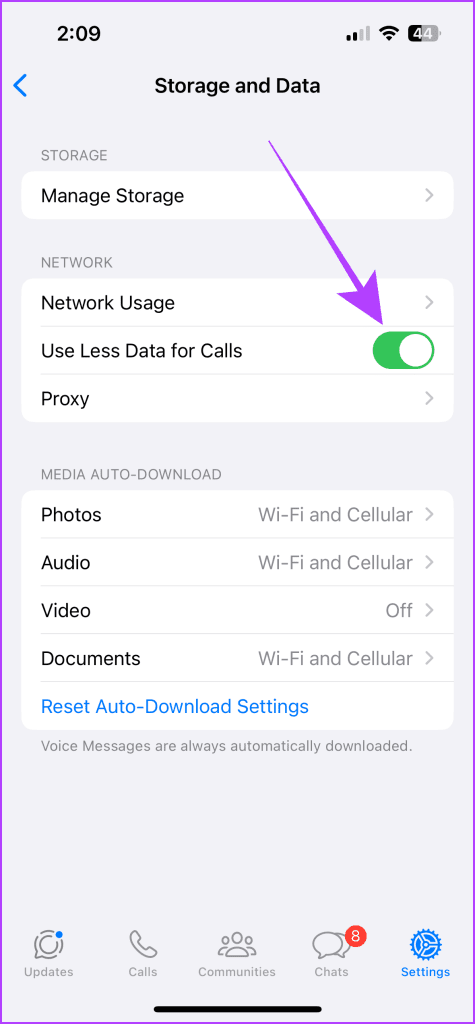
WhatsAppを使用してデータを保存する
WhatsApp でメディアの自動ダウンロードをオフにすると、ストレージとモバイル データを節約できるだけでなく、ギャラリーを整理整頓するのにも役立ちます。このガイドに記載されている手順に従って、WhatsApp を制御します。